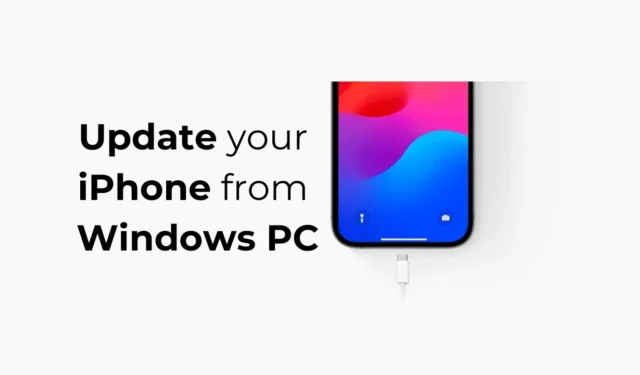
Apple har allerede en dedikeret app tilgængelig for Windows-brugere til at administrere deres iPhones, iPads eller iPods. Apple Devices-appen til Windows kan gøre en række ting for dig; det kan holde din Windows-pc og Apple-enheder synkroniseret, overføre filer, sikkerhedskopiere og gendanne enheder og meget mere.
For nylig, mens vi brugte Apple Devices-appen på en Windows-pc, opdagede vi en anden nyttig funktion: PC-appen kan installere iOS-versionsopdateringer på din iPhone. Så hvis du har problemer med at opdatere din iPhone, kan du bruge Apple Devices-appen til at installere de afventende iOS-versionsopdateringer.
Selvom det er nemt at opdatere iPhone ved hjælp af Apple Devices-appen, skal du huske et par vigtige ting. Før du opdaterer din enhed, er det vigtigt at sikkerhedskopiere din iPhone til iCloud eller på din computer via Apple Devices-appen.
Sådan opdaterer du din iPhone fra Windows-pc
Apple-enheder-appen til Windows viser heller ikke iOS Beta-opdateringer. Så hvis du har tilmeldt dig Apple Beta Software Program og ønsker at installere en betaopdatering, skal du opdatere din iPhone fra appen Indstillinger.
Apple Devices App til Windows vil kun finde de stabile iOS-opdateringer. Sådan opdaterer du din iPhone fra din pc via Apple Devices-appen.
1. For at komme i gang skal du downloade og installere appen Apple Devices på din Windows-computer.

2. Når den er downloadet, skal du slutte din iPhone til din Windows-pc ved hjælp af et USB-kabel.

3. Nu bliver du nødt til at låse din iPhone op og ‘ Stol på ‘ computeren.
4. Start appen Apple Devices på din Windows-pc.
5. Åbn derefter menuen og vælg Generelt .

6. I højre side skal du klikke på knappen Check for Update i Software-sektionen.

7. Apple Devices-appen søger automatisk efter ventende opdateringer. Hvis din iPhone allerede kører på den nyeste iOS, vil du se en prompt, der fortæller dig, at dette er den nyeste version af iPhone-software.

8. Hvis en opdatering er tilgængelig, skal du klikke på knappen Opdater .
9. Accepter derefter vilkårene og betingelserne og tryk på Fortsæt . Følg nu instruktionerne på skærmen for at fuldføre opdateringsprocessen.
Det er det! Sådan kan du opdatere din iPhone ved hjælp af Apple Devices App.
Andre anvendelser af Apple Devices App?
Nå, du kan bruge Apple Devices-appen til forskellige formål. Du kan bruge den til at sikkerhedskopiere din iPhone på Windows , overføre filer og mere.
Apple-enheder er en gratis app, som du kan få fra Microsoft Store. Hvis du har både en Windows-pc og iPhone, bør du bruge denne app.
At opdatere din iPhone fra pc har aldrig været så ligetil før? Er det ikke? Så denne guide handler om at opdatere din iPhone ved hjælp af Apple Devices App på en Windows-pc. Fortæl os, hvis du har brug for mere hjælp til dette emne i kommentarerne.




Skriv et svar